图片呈现多重曝光效果将会更有意境。而下文就是关于PS做出多重曝光效果图的操作过程,操作起来也很简单哦,希望可以帮助到大家。
打开Photoshop软件,新建一个空白图层,尺寸自定,
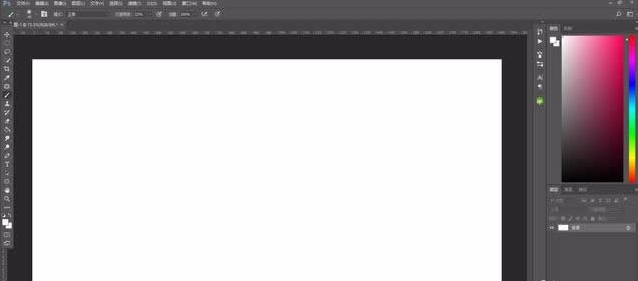
置入一张素材背景,以云朵图片为例,

再置入一张人像图片,
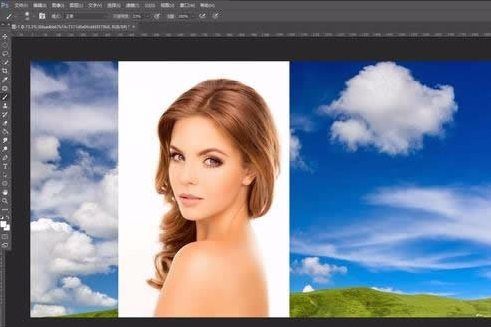
用你喜欢的抠图方法抠出人像,

将背景移动到人物上面,然后按CTRL+鼠标左键、载入人物选区,点击风景添加蒙板,
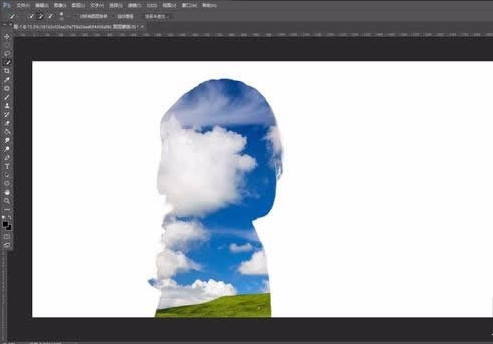
双击蒙板调整,
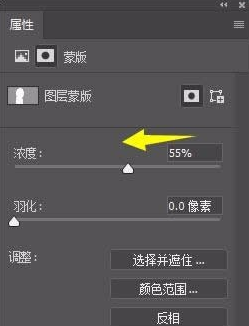
再添加一张图片进来,然后模仿添加蒙板操作,降低不透明度,

将人物置顶,图层模式改为【滤色】等,或者直接降低不透明度。

上面就是小编为大家带来的PS做出多重曝光效果图的操作过程,希望对大家能够有所帮助哦。
 天极下载
天极下载































































